Jedwali la yaliyomo
Sasa, kwa kuwa tumejifunza jinsi ya kuweka tarehe na saa kwenye lahajedwali lako , ni wakati wa kuzungumza kuhusu njia za kukokotoa muda katika Majedwali ya Google. Tutajadili njia za kupata tofauti ya wakati kwa undani, kuona jinsi ya kujumlisha tarehe na wakati pamoja, na kujifunza kuonyesha tu vitengo vya tarehe au saa na kuvitenga kabisa.
Jinsi ya kuhesabu tofauti ya wakati katika Majedwali ya Google
Unapofanyia kazi baadhi ya miradi, kwa kawaida ni muhimu kudhibiti muda unaotumia. Hii inaitwa wakati uliopita. Majedwali ya Google yanaweza kukusaidia kukokotoa tofauti ya saa kwa njia nyingi tofauti.
Mfano 1. Ondoa muda ili upate muda katika Majedwali ya Google
Ikiwa una muda wako wa kuanza na wakati wa kuisha. , si tatizo kujua muda uliotumika:
= Muda wa mwisho - Muda wa kuanzaHebu tuchukulie muda wa kuanza uko kwenye safu wima A na muda wa mwisho uko kwenye safu B. Kwa fomula rahisi ya kutoa katika C2, utapata muda ambao kazi hii au ile ilichukua:
=B2-A2

Muda umeumbizwa kama "hh:mm" kwa chaguo-msingi.
Ili kupata matokeo kama saa pekee au kama saa, dakika na sekunde, unahitaji kutumia umbizo maalum na misimbo ya saa inayolingana: h na hh:mm:ss . Google inatoa hata umbizo la nambari maalum kwa kesi kama hii - Muda :

Kidokezo. Ili kutumia umbizo la muda maalum, nenda kwa Umbiza > Nambari > Miundo Zaidi> Umbizo la nambari maalum katika menyu ya lahajedwali lako.
Mfano wa 2. Kokotoa muda katika Majedwali ya Google kwa kutumia kitendakazi cha TEXT
Ujanja mwingine wa kukokotoa muda katika Majedwali ya Google unahusisha utendakazi wa TEXT :
=TEXT(B2-A2,"h") - kwa saa
=TEXT(B2-A2,"h:mm") - kwa saa na dakika
=TEXT(B2-A2,"h:mm:ss") - kwa saa, dakika, na sekunde
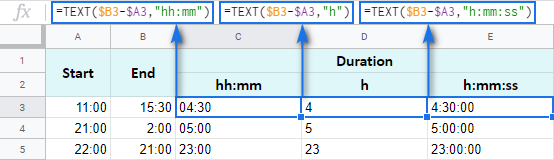
Kumbuka. Angalia jinsi rekodi zinavyounganishwa upande wa kushoto? Kwa sababu kitendakazi cha TEXT kila mara hurejesha matokeo yaliyoumbizwa kama maandishi. Hii ina maana kwamba thamani hizi haziwezi kutumika kwa hesabu zaidi.
Mfano 3. Tofauti ya saa katika saa, dakika na sekunde
Unaweza kufuatilia muda uliotumika na kupata matokeo kwa kutozingatia kipimo cha wakati mmoja. vitengo vingine. Kwa mfano, hesabu idadi ya saa pekee, dakika pekee au sekunde pekee.
Kumbuka. Ili kuhakikisha matokeo sahihi, visanduku vyako vinapaswa kuumbizwa kama nambari au kiotomatiki: Umbiza > Nambari > Nambari au Umbiza > Nambari > Otomatiki .
-
Ili kupata idadi ya saa ulizotumia, toa muda wako wa kuanza kutoka wakati wa mwisho na uzidishe matokeo kwa 24 (kwa kuwa kuna saa 24 kwa siku moja):
=(Muda wa kuisha - Muda wa kuanza) * 24Utapata tofauti ya saa kama desimali:
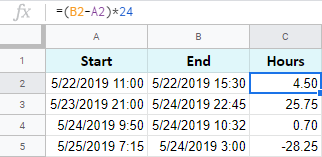
Ikiwa muda wa kuanza ni mkubwa kuliko mwisho wakati, fomula itarudisha nambari hasi, kama katika C5 katika mfano wangu.
Kidokezo. Kitendaji cha INT kitakuwezesha kuona nambari kamilisaa zinazotumika tangu inapunguza nambari hadi nambari kamili iliyo karibu zaidi:
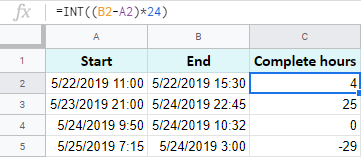
-
Ili kuhesabu dakika, badilisha wakati wa kuanza kutoka wakati wa mwisho na kuzidisha chochote unachopata. kwa 1,440 (kwa kuwa kuna dakika 1,440 kwa siku moja):
=(Muda wa mwisho - Muda wa kuanza) * 1440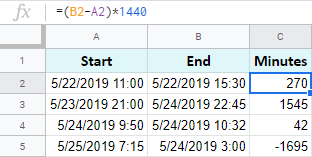
-
Ili kujua ni sekunde ngapi kupita kati ya mara mbili, kuchimba ni sawa: badilisha wakati wa kuanza kutoka wakati wa mwisho na zidisha matokeo kwa 86,400 (idadi ya sekunde kwa siku):
=(Muda wa mwisho - Muda wa kuanza) * 86400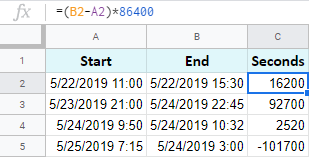
Kidokezo. Unaweza kuzuia kuzidisha katika visa hivi vyote. Ondoa tu mara kwanza, na kisha utumie umbizo la muda uliopita kutoka Umbizo > Nambari > Miundo Zaidi > Miundo zaidi ya tarehe na saa . Ukibofya kishale cha chini kilicho upande wa kulia wa sehemu ya maandishi, utaweza kuchagua kati ya vizio vya ziada vya tarehe na saa:
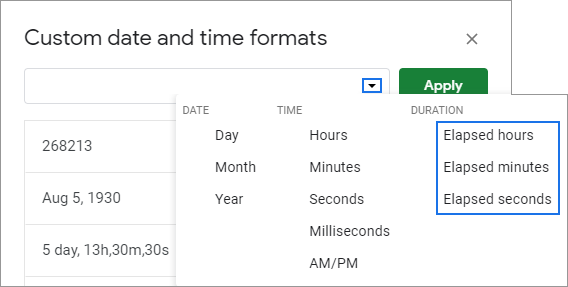
Mfano 4. Hufanya kazi kupata tofauti ya saa lahajedwali la Google
Kama kawaida, Majedwali ya Google hukupa vipengele vitatu muhimu hasa kwa madhumuni haya.
Kumbuka. Vitendaji hivi hufanya kazi tu ndani ya masaa 24 na dakika 60 na sekunde. Tofauti ya saa ikizidi kikomo hiki, fomula zitarudisha makosa.
-
=HOUR(B2-A2)- kurudisha saa pekee (bila dakika na sekunde) -
=MINUTE(B2-A2)- kwa rudisha dakika pekee (bila saa na sekunde) -
=SECOND(B2-A2)- kurudi sekunde pekee (bilasaa na dakika)
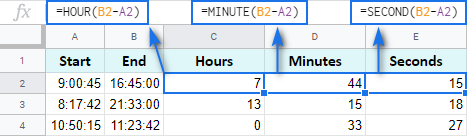
Jinsi ya kuongeza na kupunguza muda katika Majedwali ya Google: saa, dakika au sekunde
Shughuli hizi pia zinaweza kutekelezwa. na mbinu mbili: moja inahusisha mahesabu ya msingi ya hisabati, mwingine - kazi. Ingawa njia ya kwanza hufanya kazi kila wakati, ya pili iliyo na chaguo za kukokotoa hufanya kazi tu unapoongeza au kupunguza vitengo chini ya saa 24, au dakika 60 au sekunde 60.
Ongeza au ondoa saa katika Majedwali ya Google
-
Ongeza chini ya saa 24:
=Muda wa kuanza + TIME(N saa, 0, 0)Hivi ndivyo fomula inavyoonekana kwenye data halisi:
=A2+TIME(3,0,0)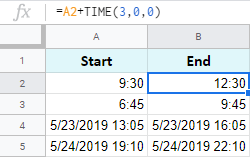
-
Ongeza zaidi ya saa 24:
=Muda wa kuanza + (Saa N / 24)Ili kuongeza saa 27 kwenye muda katika A2, ninatumia fomula hii:
=A2+(27/24)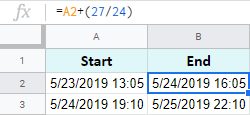
- Ili kutoa saa 24 na zaidi, tumia fomula zilizo hapo juu kama msingi lakini ubadilishe nyongeza. weka alama (+) kwa ishara ya kutoa (-). Haya ndiyo niliyonayo:
=A2-TIME(3,0,0)- kutoa saa 3=A2-(27/24)- kutoa saa 27
Ongeza au kupunguza dakika katika Majedwali ya Google
Kanuni ya kuchezea dakika ni sawa na saa.
-
Kuna kitendakazi cha TIME ambacho kinaongeza na kupunguza hadi dakika 60:
=Muda wa kuanza + TIME( 0, N dakika, 0)Iwapo utaongeza dakika 40, unaweza kuifanya hivi:
=A2+TIME(0,40,0)Iwapo utaondoa dakika 20, hii ndiyo fomula ya tumia:
=A2-TIME(0,40,0)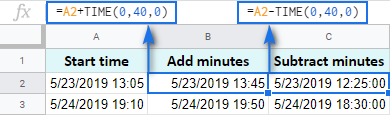
-
Na kuna formula kulingana na hesabu rahisikuongeza na kutoa zaidi ya dakika 60:
=Muda wa kuanza + (dakika N / 1440)Hivi ndivyo unavyoongeza dakika 120:
=A2+(120/1440)Weka minus badala yake ya pamoja na kutoa dakika 120:
=A2-(120/1440)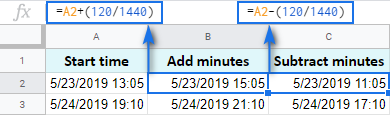
Ongeza au ondoa sekunde katika Majedwali ya Google
Sekunde baada ya Majedwali ya Google huhesabiwa kwa njia sawa na saa na dakika.
-
Unaweza kutumia kitendakazi cha TIME kuongeza au kupunguza hadi sekunde 60:
=Muda wa kuanza + TIME(0 , 0, sekunde N)Kwa mfano, ongeza sekunde 30:
=A2+TIME(0,0,30)Au badilisha sekunde 30:
=A2-TIME(0,0,30) -
Ili kuhesabu zaidi ya sekunde 60, tumia hesabu rahisi:
=Muda wa kuanza + (sekunde N / 86400)Ongeza sekunde 700:
=A2+(700/86400)Au badilisha sekunde 700 :
=A2-(700/86400)
Jinsi ya kujumlisha muda katika Majedwali ya Google
Ili kupata jumla ya muda katika jedwali lako katika Majedwali ya Google, unaweza kutumia SUM kazi. Ujanja hapa ni kuchagua umbizo sahihi ili kuonyesha matokeo.
Kwa chaguomsingi, matokeo yataumbizwa kama Muda - hh:mm:ss
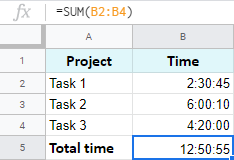
Lakini mara nyingi muundo chaguomsingi wa muda au muda hautatosha, na utahitaji kuja na yako mwenyewe.
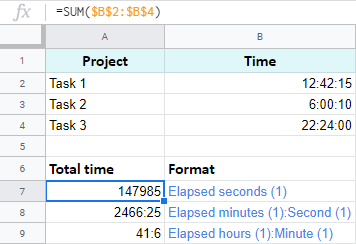
A7 :Seli A9 zina thamani ya wakati sawa. Wao huonyeshwa tu tofauti. Na unaweza kufanya hesabu nazo: toa, jumla, badilisha hadi desimali, n.k.
Nyoa tarehe na wakati kutoka kwa rekodi kamili ya "muda wa tarehe"
Hebu fikiria hilo.kisanduku kimoja katika Majedwali ya Google kina vyote viwili, tarehe na saa. Unataka kuzitenganisha: toa tu tarehe kwa seli moja na wakati pekee hadi kwa nyingine.
Gawanya Muda wa Tarehe kwa kutumia umbizo la Nambari
Ili kuonyesha tarehe au saa katika kisanduku kimoja kwenye yako. skrini au kuichapisha, chagua kisanduku asili, nenda kwa Umbiza > Nambari na uchague Tarehe au Saa .
Hata hivyo, ikiwa ungependa kutumia thamani hizi kwa hesabu za siku zijazo (toa, jumla, n.k.) , hii haitoshi. Ikiwa huoni kitengo cha saa kwenye kisanduku, haimaanishi kuwa hakipo, na kinyume chake.
Kwa hivyo unafanya nini?
Gawanya Muda kwa kutumia fomula.
Google huhifadhi tarehe na saa kama nambari. Kwa mfano, inaona tarehe 8/24/2017 11:40:03 kama nambari 42971,4861458 . Sehemu kamili inawakilisha tarehe, sehemu - wakati. Kwa hivyo, jukumu lako ni la kutenganisha nambari kamili kutoka kwa sehemu.
- Ili kutoa tarehe (sehemu kamili), tumia kitendakazi cha ROUNDDOWN katika kisanduku B2:
=ROUNDDOWN(A2,0)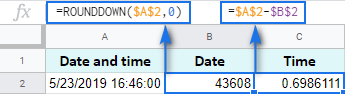
Fomula huzungusha thamani chini na kutupa sehemu ya sehemu mbali.
- Ili kutoa muda, weka fomula ifuatayo ya kutoa katika C2:
=A2-B2
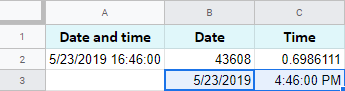
Tumia Tarehe ya Kugawanyika & Nyongeza ya muda
Unaweza kushangaa lakini kuna programu jalizi moja maalum kwa hilikazi. Kwa kweli ni ndogo na rahisi lakini mchango wake kwenye Majedwali ya Google hauwezi kupitiwa.
Tarehe ya Kugawanyika & Muda hugawanya rekodi zote za Tarehe katika safu yako yote mara moja. Unadhibiti matokeo unayotaka kwa mipangilio 4 rahisi tu:
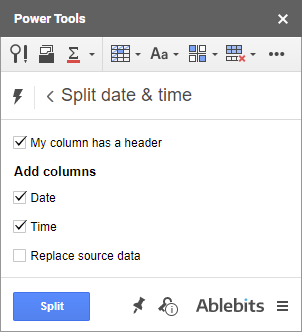
Unaambia programu jalizi:
- Kama kuna safu mlalo ya kichwa.
- Ikiwa ungependa kupata kitengo cha Tarehe.
- Ikiwa ungependa kupata kitengo cha Saa.
- Na ikiwa ungependa kubadilisha safu wima yako asili na data mpya.
Huondoa mzigo wa kugawanya tarehe na saa mabegani mwako:
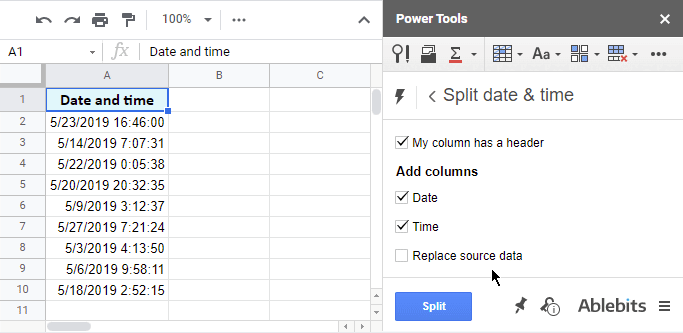
Nyongeza ni sehemu ya mkusanyiko wa Zana za Nishati. kwa hivyo utakuwa na zaidi ya nyongeza zingine 30 muhimu zilizo karibu. Isakinishe kutoka kwenye duka la Majedwali ya Google ili kufanyia majaribio kila kitu.
Hizi ni njia za sio tu kuonyesha tarehe au wakati, bali kuzitenganisha kwa visanduku tofauti. Na unaweza kufanya hesabu mbalimbali kwa rekodi hizi sasa.
Natumai mifano hii itakusaidia kutatua kazi zako unapofanya kazi na tarehe na saa katika Majedwali ya Google.

